win7系统连接win10共享打印机出现错误代码0x0000011b怎么办?很多的用户在进行这个炒作的时候出现了这个问题,但是都不清楚具体的解决步骤,关于这个问题,今日的教程内容,小编就来和大伙分享解决方法,希望能够解开各位的问题。
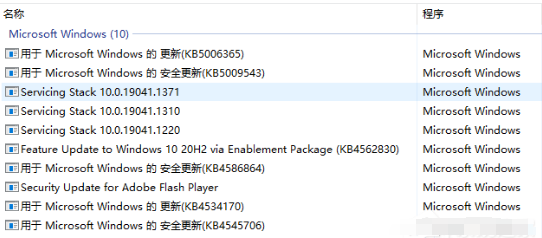
错误代码0x0000011b解决方法
通过“win+R”调出运行窗口,并输入“regedit”调出注册表。
找到以下路径“HKEY_LOCAL_MACHINE\SYSTEM\CurrentControlSet\Control\Print”。
右键新建值“DWORD (32位)值(D)并且数值设置为0。

将新建项目命名为“RpcAuthnLevelPrivacyEnabled”。
最后重启电脑即可。
测试一下可以成功打印。
共享打印机错误0x0000011b
打印机链接显示无法连接到打印机错误代码0x0000011b的解决办法如下:
1,打开windows控制面板,切换右上角的为小图标;
2,找到凭据管理器,选择windows凭据;
3,点击 添加windows凭据;
4,网络地址栏输入连接打印机的计算机ip地址,如:192.168.0.100;
5,输入这台计算机的管理员用户名和密码;
6,确定;
7,通过资源管理器打开共享打印机计算机ip地址,如:\\192.168.0.100;
8,双击共享的打印机,安装共享打印机驱动,并测试打印机。
扩展知识:打印机(Printer) 是计算机的输出设备之一,用于将计算机处理结果打印在相关介质上。
衡量打印机好坏的指标有三项:打印分辨率,打印速度和噪声。 打印机的种类很多,按打印元件对纸是否有击打动作,分击打式打印机与非击打式打印机。按打印字符结构,分全形字打印机和点阵字符打印机。
按一行字在纸上形成的方式,分串式打印机与行式打印机。按所采用的技术,分柱形、球形、喷墨式、热敏式、激光式、静电式、磁式、发光二极管式等打印机。
共享打印机0x0000011b怎么办啊?
0x0000011b共享打印机无法连接的原因是缺少补丁。
这是Windows近期更新的补丁BUG,到控制面板-卸载程序-查看已安装的更新,将以下补丁卸载即可:KB5005569/KB5005573/KB5005568/KB5005566/KB5005565;需要注意先将Windows Update服务关闭,卸载后重启,要是出现没有成功卸载全部更新或者其他错误导致补丁卸载不掉,只能重装共享主机的系统了。
网络共享打印机打印注意事项:
1、首先检查网线是否是否接触不良。看硬件网卡是否松动造成的。
2、如果都连接正常得开启共享打印服务才可以。在电脑桌面用鼠标右键点击网络连接图标。在选项点击网络和共享中心。
3、在页面左侧点击“更改高级共享设置”进入设置页面。
4、在第一个选项。要开启网络发现。在第二个选项启用文件和打印机共享服务。然后点击下面保存修改。
5、再测试看能否打印。如果还不行可能就是没装共享服务。打开网络共享中心点击左侧的更改适配器设置。
